
AI奇点网工具使用教程丨Stable Diffusion 安装教程系列
Windows安装Stable Diffusion
1.安装显卡驱动程序
请确认电脑已经安装最新版的显卡驱动程序。安装驱动程序后请重开机。
Nvidia显卡建议用 Geforce Experience 安装最新驱动,会顺便安装CUDA。或者你想 手动下载CUDA 也行。
AMD显卡请用 驱动程序自动侦测工具安装显卡驱动。
Intel Arc显卡请安装 WHQL 驱动。
2.安装Git和Python
下载Git版本管理工具。至 Git for Windows下载安装档,一直选择下一步就行。

接着安装Python。SD WebUI建议Python版本为3.10.6。请至 Python官网下载Python 3.10.6 的 64比特 安装档。

安装前务必勾选Add Python 3.10 to PATH,将Python加到环境变量。再按Install Now。

(高端) 如果你熟悉Python开发的话,改用Anaconda设置Python虚拟环境会更好。点击展开Anaconda是针对数据科学打造的Python发行版,能管理一部电脑上的多重Python版本。如果之前已经装过旧版Python,不需要卸载。
如果选择以Anaconda来安装Stable Diffusion WebUI的依赖套件,那么日后就不能用Windows终端机运行webui-user.bat,而得使用Anaconda Prompt,除非你将conda加入环境变量。
安装 Anaconda 或 Miniconda搜索应用程序列表,打开Anaconda Prompt切换至Stable Diffusion WebUI所在文件夹 (需先运行下一节的git clone指令)小白直接忽略这一步。
Stable Diffusion安装教程:安装与启动
在你准备安装SD的目录,以管理员身份打开CMD命令行工具,这里有个小技巧,直接在文件地址栏全选目录,输入CMD就打开了。打开后使用GT远程下载SD的安装包,这个命令我放在下面了
git clone https://ghproxy.com/https://github.com/AUTOMATIC1111/stable-diffusion-webui
网络可能不好,有时网络出错,Ctrl+z退出 重复操作
https://ghproxy.com/是一个加速git网站地址。
SD 开源网址: https://github.com/AUTOMATIC1111/stable-diffusion-webui
需要的小伙伴直接复制一下就好了。安装包有2G多,如果你网络不好,可能需要等十分钟左右才可以完全执行完命令。
SD已经安装完90%了。最后一步也很简单,打开你的SD安装包,直接点击web user这个批处理命令,命令会自动运行,第一次点击它会自动下载一些SD需要的程序,这个过程如果网速好的话,可能20分钟就可以了。
这就是已经下载好,选择这个网址直接复制到任何一个浏览器上并打开,stable diffusion 的 web ui就会打开了,一下是页面打开的内容。

现在已经成功的安装完 stable diffusion ,如果使用较低性能的硬件,在使用 sd 的时候会出现很多的报错或者是闪崩。我们后续也会整理出相关教程,以及在安装 sd 中出现的问题.
<<<【上一节】GNU/Linux系统安装 SD
【下一节】 Mac Os 安装 stable diffusion >>>
 喜欢
喜欢 顶
顶 无聊
无聊 围观
围观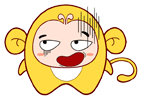 囧
囧 难过
难过